計測データの表示形式を切り替える ブログ運営のためのGoogleアナリティクス講座 第8回
公開日:
:
最終更新日:2014/01/04
ブログ運営のためのGoogleアナリティクス講座
記事内に広告を含む場合があります。記事内で紹介する商品を購入することで、当サイトに売り上げの一部が還元されることがあります。
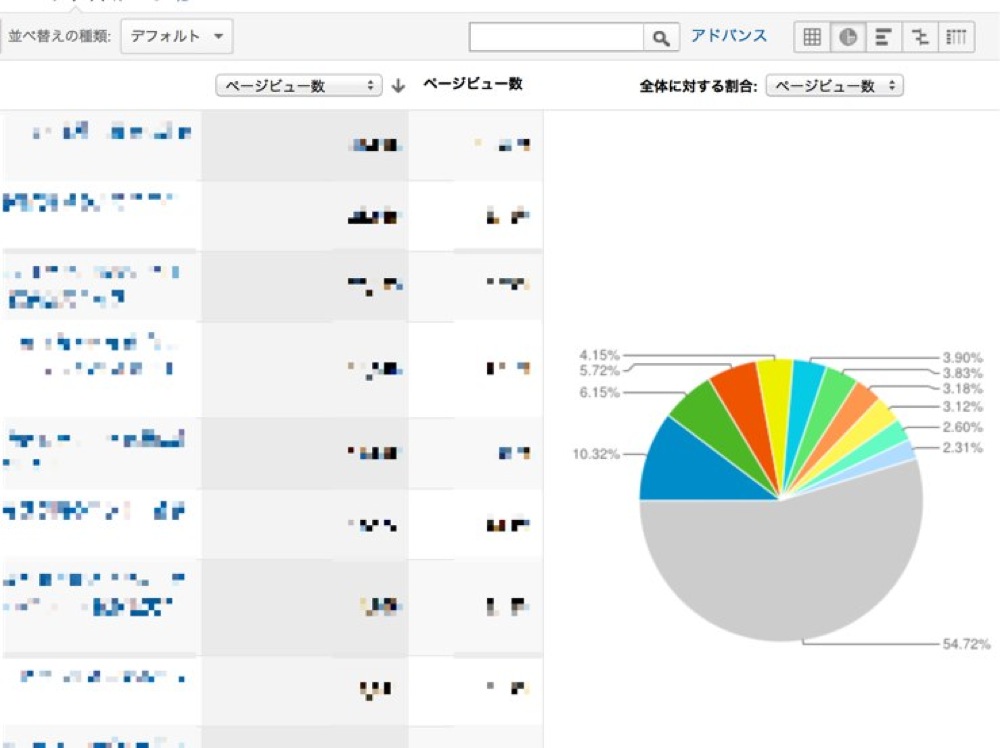
こんにちは。アキオ(@akio0911)です。
さて、ブログ運営のためのGoogleアナリティクス講座ですが、
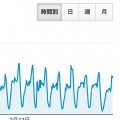 ブロガーのためのアクセス解析講座。Googleアナリティクスの基本や活用法などを紹介 – 拡張現実ライフ
ブロガーのためのアクセス解析講座。Googleアナリティクスの基本や活用法などを紹介 – 拡張現実ライフ
前回の第7回では、時間別・日・週・月単位のグラフを見る方法について解説しました。
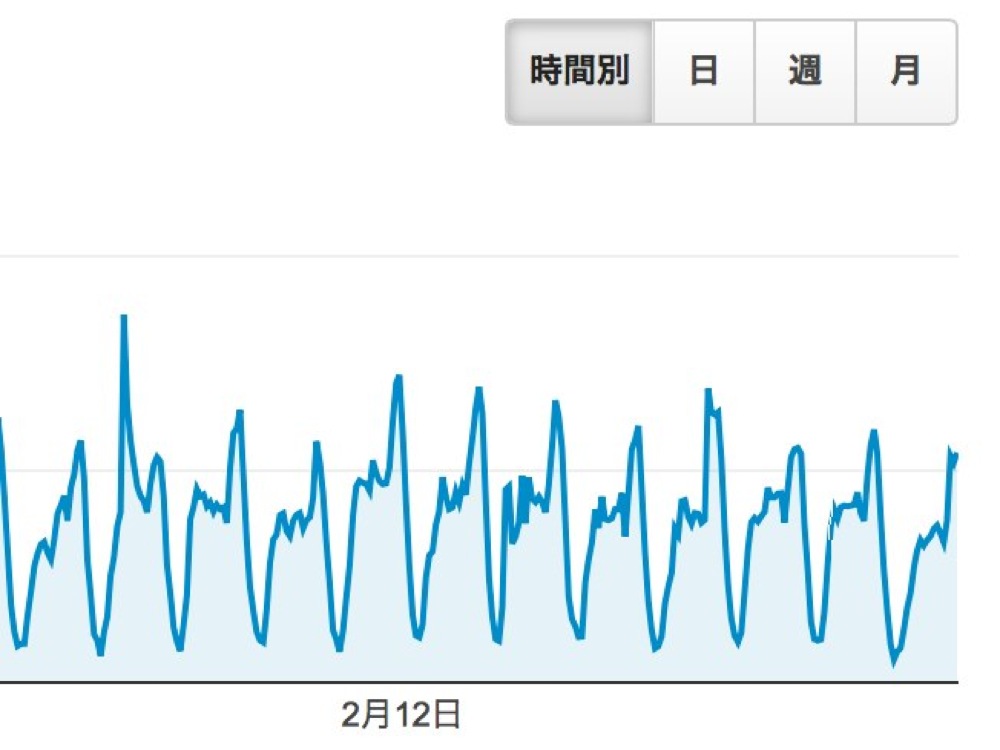 ブログ運営のためのGoogleアナリティクス講座 第7回 時間別・日・週・月単位のグラフを見る – 拡張現実ライフ
ブログ運営のためのGoogleアナリティクス講座 第7回 時間別・日・週・月単位のグラフを見る – 拡張現実ライフ
第8回の今回は計測データの表示形式を切り替える方法について紹介したいと思います。
計測データの表示形式を切り替える方法
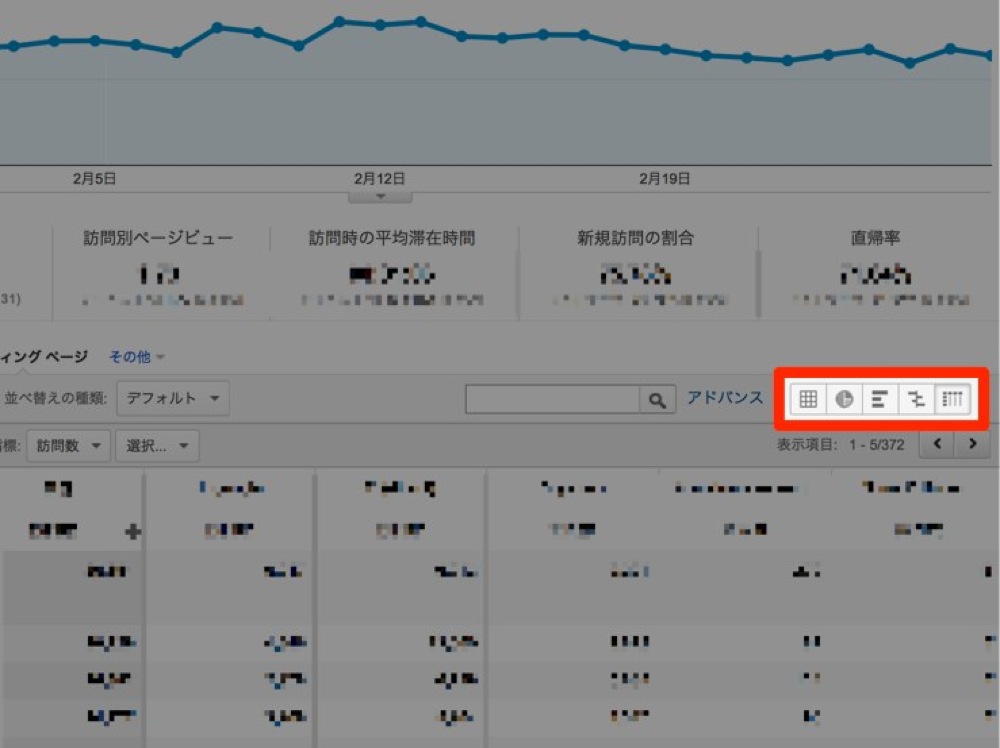
計測データが表示されている領域の右上に、ずらっとボタンが並んでいる箇所があります。このボタンをクリックすることによって、計測データの表示形式を切り替えることができます。
表形式
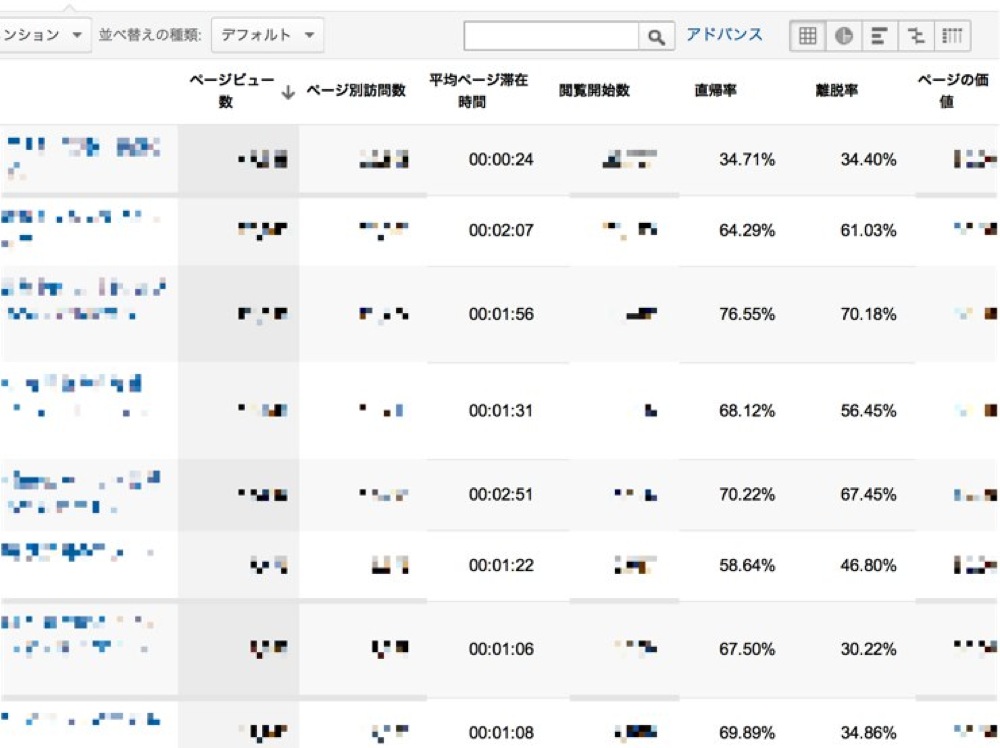
さまざまな指標を表形式で見ることができます。一番目にする画面ではないかと思います。
円グラフ
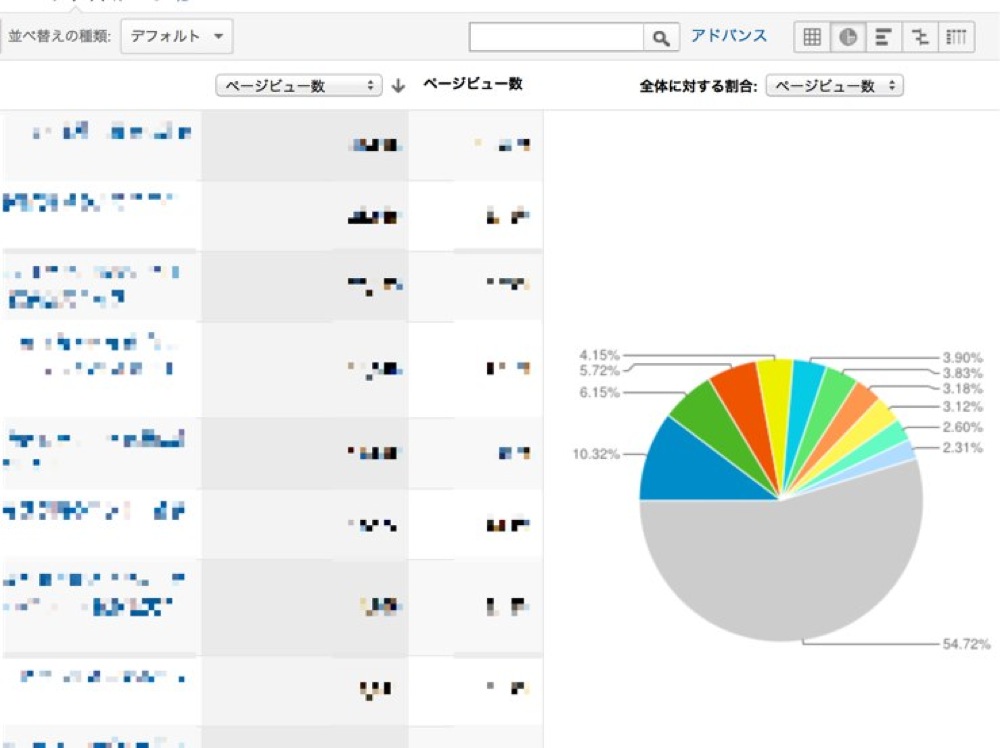
全体に占める割合を円グラフで見ることができます。直感的に把握しやすいグラフですね。
棒グラフ
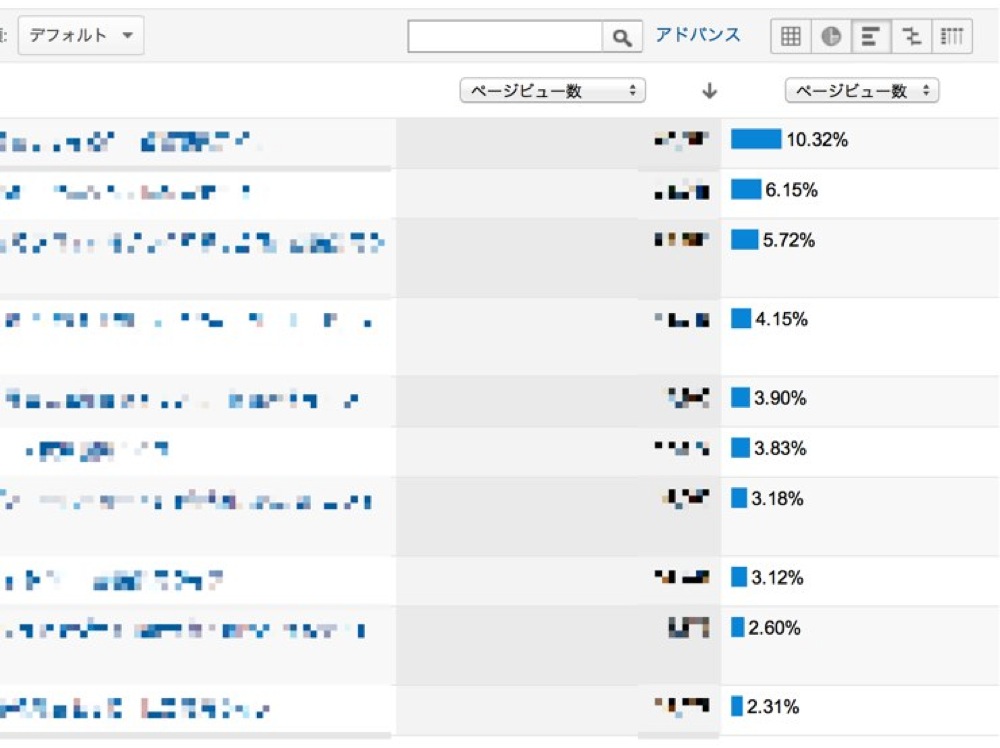
それぞれの指標を棒グラフで見ることができます。個々の指標の量を直感的に把握することができます。
サイト平均と比較
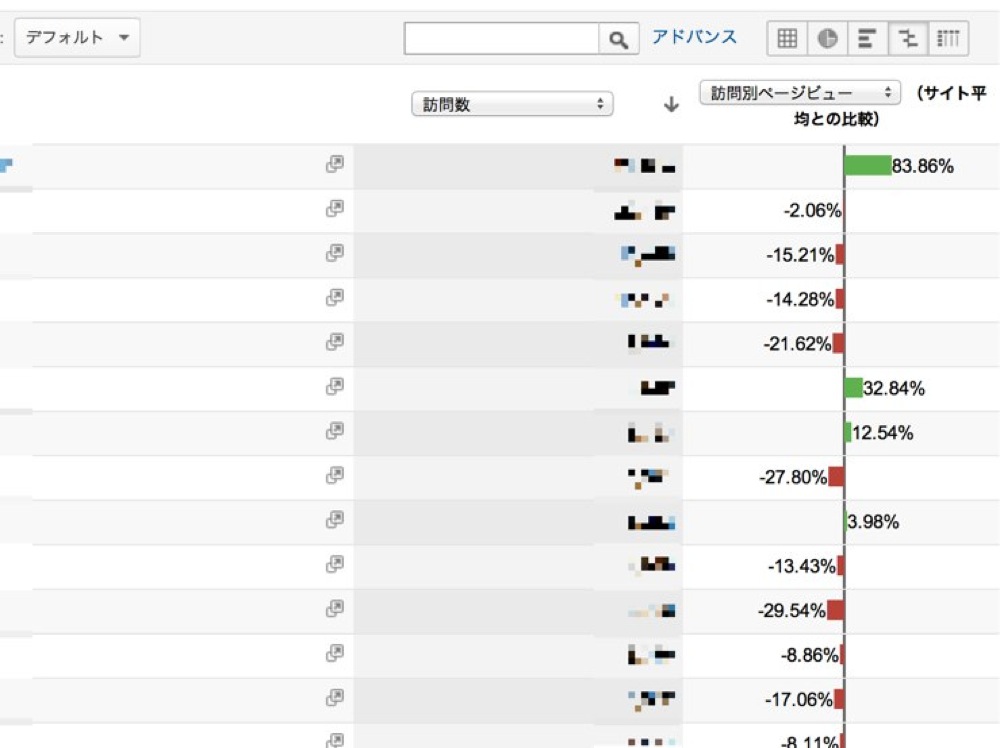
それぞれの指標が、サイト平均と比べてそのくらいかけ離れているのかをチェックすることができます。たとえば、ページ毎の訪問別ページビューを、サイト平均と比較してみたい時などに使うと良いでしょう。
ピボット

それぞれの指標を、更に他のディメンションで分けてみたい時に使います。たとえば、ページ毎の訪問数を、更に参照元別で分けて見ると便利です。
まとめ
「今見ているデータ」「今見たいデータ」をよく考えた上で、それを見るのに適した表示形式を使うようにしましょう。
ブログ運営のためのGoogleアナリティクス講座では、引き続きGoogleアナリティクスの使い方について解説していきます。次回もお楽しみに!
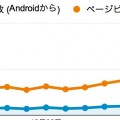 ブロガーのためのアクセス解析講座。Googleアナリティクスの基本や活用法などを紹介 – 拡張現実ライフ
ブロガーのためのアクセス解析講座。Googleアナリティクスの基本や活用法などを紹介 – 拡張現実ライフ
追記 : 第9回「解析結果のPDFを定期的にメール送信する」を公開しました!
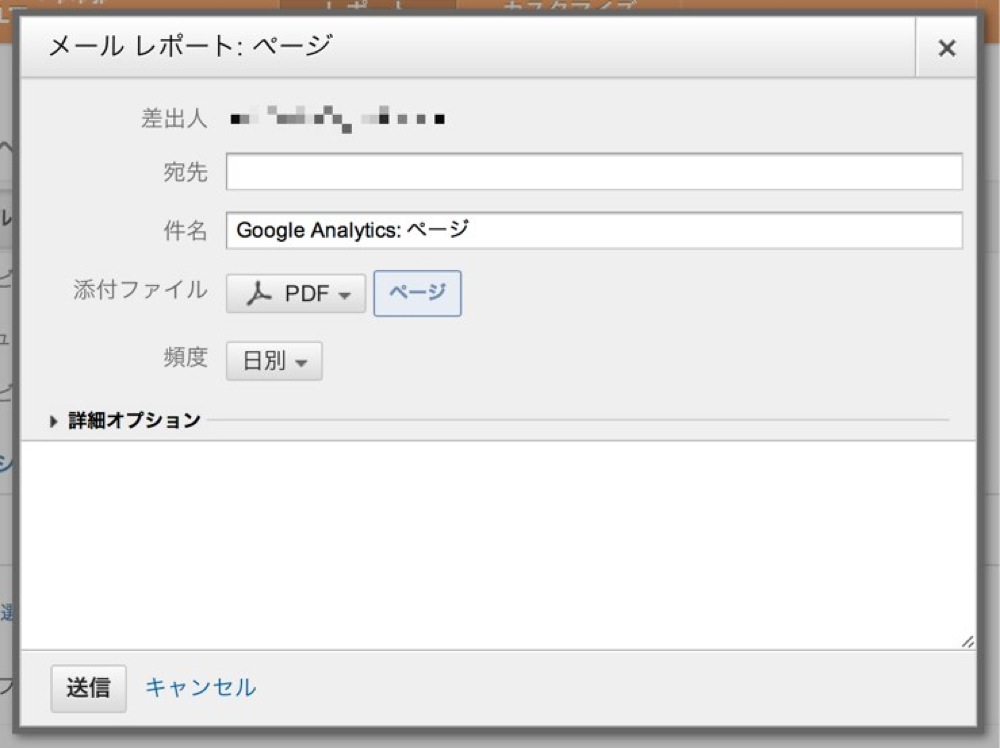 解析結果のPDFを定期的にメール送信する ブログ運営のためのGoogleアナリティクス講座 第9回 – 拡張現実ライフ
解析結果のPDFを定期的にメール送信する ブログ運営のためのGoogleアナリティクス講座 第9回 – 拡張現実ライフ
↓関連本。Googleアナリティクスのすべての画面の見方・使い方が網羅されています。僕はこの本を自分でスキャナを使ってスキャンしてPDF作り、iPad miniに入れていつでも見られる状態にしています。オススメです!














